10 pataisymų PS4 nuolat atsijungia nuo „WiFi“.

Ar jūsų „PlayStation 4“ nuolat atsijungia nuo „Wi-Fi“? Ar nerimaujate dėl nuolatinio išjungimo? Na, mes jus apėmėme! Štai kaip pataisyti PS4, kuris vis atsijungia nuo maršrutizatoriaus.
Kodėl PS4 vis atsijungia nuo interneto?
Sklandus ir nenutrūkstamas žaidimas yra kiekvieno žaidėjo svajonė, o tokiais atvejais pralaimėjus žaidimą vien dėl „Wi-Fi“ ryšio problemų kyla sumaištis.
Tačiau jei nustatant belaidį tinklą kyla problemų prisijungiant prie interneto, galite galvoti apie įvairias priežastis, dėl kurių atsijungimas gali būti.
Visų pirma, tai trikdžiai iš kitų įrenginių, prijungtų per tą patį „Wi-Fi“ įrenginį, įskaitant PS4 aparatinės įrangos problemas.
Kaip ištaisyti, kai PS4 vis atsijungia nuo „WiFi“?
Norėdami suprasti problemą, turite atsižvelgti į problemos pobūdį, dėl kurio esate atsargūs dėl ryšio problemų!
Esame čia, kad pateiktume jums geriausius „PlayStation“ išjungimo problemų sprendimus.
Taigi, jei norite išspręsti visas signalo problemas, pasinerkite į šį tinklaraštį ir sužinokite, kaip greitai pašalinti triktis ir pašalinti nuolatinį elektros energijos tiekimo sutrikimą!
Žemiau pateikiamas dažniausiai pasitaikančių problemų sąrašas ir kaip jas išspręsti naudojant nuoseklias instrukcijas:
Sprendimai, kaip taisyti PS4 vis atsijungia nuo „WiFi“.
- Atlikite „Wi-Fi“ ryšio testą naudodami PS4.
- Pasirinkite Rankinė Wi-Fi dažnių juosta
- Atnaujinkite „Wi-Fi“ maršrutizatoriaus programinę-aparatinę įrangą
- Atnaujinkite „PlayStation“ programinę-aparatinę įrangą
- Pašalinkite ir iš naujo įdiekite žaidimą
- Pakeiskite PS4 DNS nustatymus.
- Nustatykite statinį IP adresą (stabilų) savo PlayStation
- Atkurkite duomenų bazę PS4
- Iš naujo nustatykite PS4 konsolės ir maršrutizatoriaus gamyklinius nustatymus
- Jei vis tiek kyla ryšio problemų, prijunkite PS4 naudodami eterneto kabelio jungtis
1. Išbandykite „Wi-Fi“ ryšį PS4.
Kartais atsijungimas įvyksta dėl laikino ryšio tarp PS4 modulių ir „Wi-Fi“ trūkumo. Esant tokiam gedimui, patartina atlikti ryšio testą. Štai kaip galite padaryti tą patį:
- Eikite į „PS4“ nustatymus (bandymo metu nepamirškite maršruto parinktuvo pastatyti 5–6 pėdų atstumu nuo PS4 konsolės).
- Tada pasirinkite „PS4 tinklo nustatymai“ ir atidarykite „Test Internet Connection“.
Šis ryšio testas nustato, ar internetas apskritai veikia, ir iš tikrųjų rodo atsisiuntimo greitį. (Jei atsisiuntimo greitis viršija 25 MB/s, galima drąsiai manyti, kad problemų dėl interneto ryšio nėra)
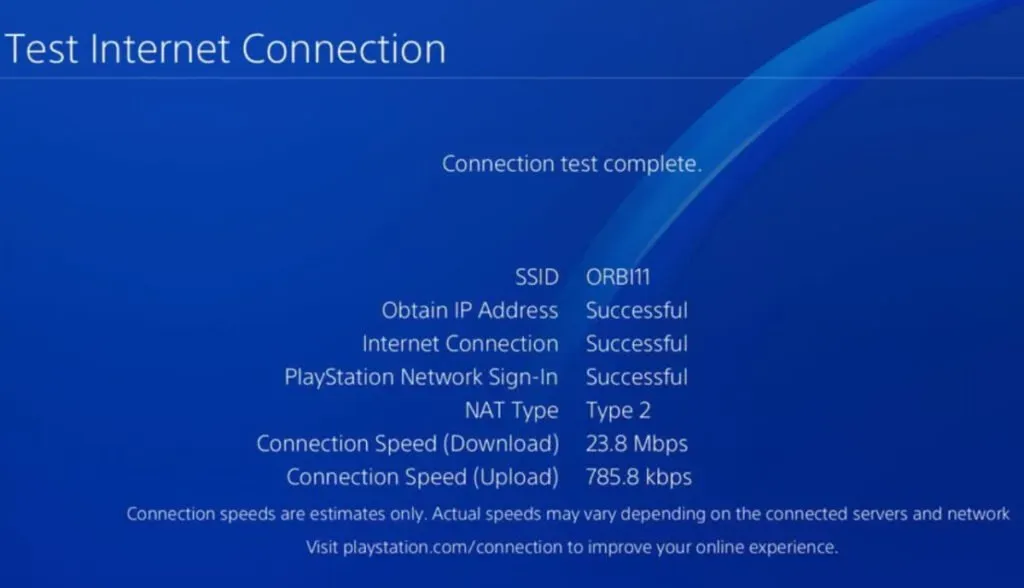
2. Pasirinkite rankinį Wi-Fi dažnių juostą.
Kaip pažymėjo daugelis vartotojų, automatinis dirželio funkcijos pasirinkimas naujausiuose PS4 modeliuose (pavyzdžiui, PS4 Pro) yra viena iš numatytųjų išjungimo priežasčių.
Senesni modeliai paprastai palaiko 2,4 GHz, o naujesni įrenginiai palaiko 2,4 GHz ir 5 GHz (PS4 Pro palaiko 5 GHz).
Naujasis modelis visada persijungia tarp dažnių juostų, kad naudotų greitesnę. Dėl to kai kurie žaidimai užšąla ir net kelioms sekundėms praranda „Wi-Fi“ ryšį.
Štai kaip tai pataisyti:
- Eikite į nustatymus pagrindiniame „PlayStation 4“ ekrane.
- Tada pasirinkite „Tinklo nustatymai“ ir spustelėkite „Interneto ryšio nustatymai“.
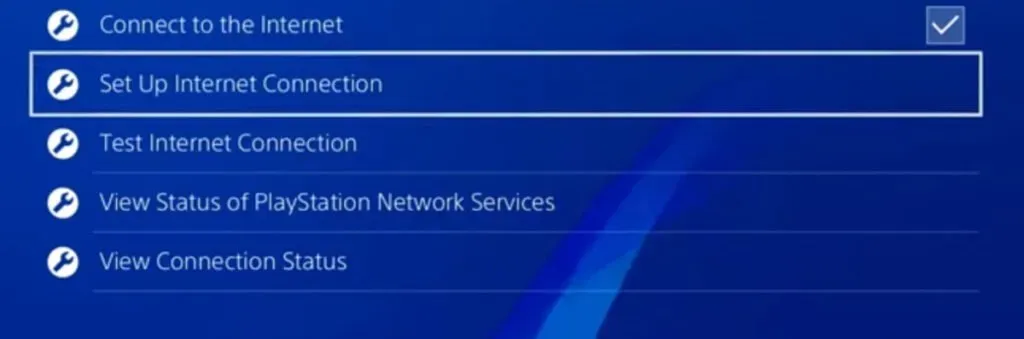
- Spustelėkite „Naudoti WIFI“.
- Galiausiai, paspaudę Easy, ekrano apačioje raskite meniu Parinktys.
- Dabar savo patogumui skiltyje „Wi-Fi“ dažniai pasirinkite 2,4 GHz arba 5 GHz dažnių juostą.
3. Atnaujinkite „Wi-Fi“ maršruto parinktuvo programinę-aparatinę įrangą.
Dėl pasenusios maršrutizatoriaus programinės aparatinės įrangos PlayStation 4 gali atsijungti nuo WIFI. Todėl rekomenduojama patikrinti, ar nėra atnaujinimų.
Štai kaip galite atnaujinti programinę-aparatinę įrangą:
- Tinklalapyje atidarykite maršrutizatoriaus žiniatinklio portalą.
- Tada pasirinkite parinktį „Įrankiai“.
- Dabar pasirinkite skirtuką „Firmware“. Tačiau rasite parinktį, panašią į Patikrinkite, ar nėra naujausios programinės įrangos.
- Taigi, pasirinkite parinkčių mygtuką, pažymėtą „Patikrinti dabar“. Tada ir ten sužinosite, ar yra programinės įrangos naujinimas, ar ne.
- Galiausiai po sėkmingo atnaujinimo iš naujo paleiskite maršrutizatorių.
4. Atnaujinkite „PlayStation“ programinę-aparatinę įrangą.
Kaip ir naudojant maršrutizatorių, pasenusi PS4 programinė įranga taip pat sukelia „Wi-Fi“ ryšio problemų. Tačiau galite labai lengvai patikrinti, ar yra PS4 naujinimų.
Štai kaip galite atnaujinti „PlayStation“:
- Atidarykite PS4 nustatymus.
- Tada pasirinkite parinktį Atnaujinti sistemos programinę įrangą.
- Spustelėję mygtuką Atnaujinti dabar galime patikrinti, ar yra naujinimas.
- Galiausiai įdiekite naujinimą ir sukonfigūruokite maršrutizatoriaus nustatymus.
5. Pašalinkite ir iš naujo įdiekite žaidimą
Kartais tai netgi priklauso nuo žaidimo, kurį žaidžiate. Kai kurie žaidimai kartu su jais atsisiunčia kenkėjiškų programų, kurios sukelia problemų ir atlieka aktyvų vaidmenį išjungiant „Wi-Fi“ iš „PlayStation“.
Tokiu atveju geriau pašalinti ir iš naujo įdiegti norimą žaidimą, kurį žaidžiate.
Štai kaip pataisyti ir inicijuoti PS4 žaidimus:
Veiksmai norint iš naujo inicijuoti žaidimą PS4
- PS4 sistemoje eikite į žaidimų skyrių ir meniu pasirinkite žaidimą.
- Tada paspauskite PS4 valdiklio parinkčių mygtuką.
- Dabar meniu pasirinkite Pašalinti. Tada ištrinkite žaidimą spustelėdami Patvirtinti.
Tačiau pašalinę žaidimą galite jį įdiegti iš naujo naudodami fizinį diską. Taip pat galite iš naujo atsisiųsti iš PlayStation Store.
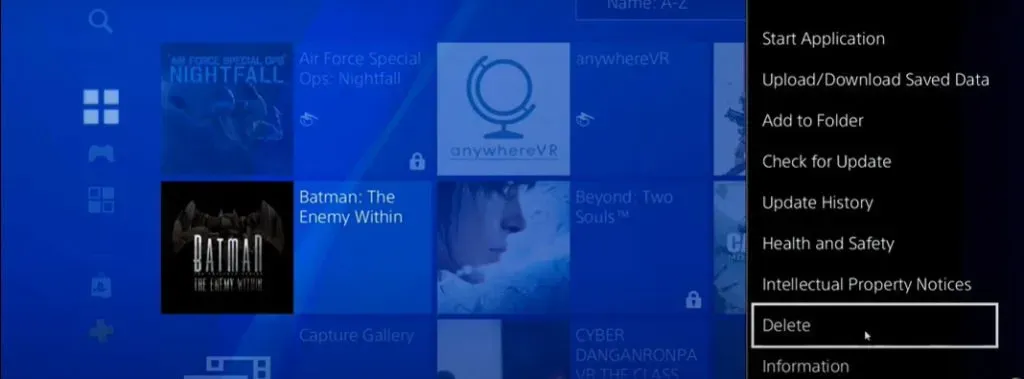
6. Pakeiskite PS4 DNS nustatymus.
Iš esmės, pakeitus PS4 DNS (domeno vardų sistemos) nustatymus, padidės interneto greitis. Taigi, pakeitus pagrindinius DNS nustatymus, ryšio problema bus išspręsta.
Geros naujienos yra tai, kad internete yra daug efektyvesnių DNS. Taigi galite pasirinkti tinkamiausią variantą.
(Mūsų rekomendacija: „Cloudflare“ arba „Google DNS“)
PS4 DNS nustatymų keitimo veiksmai:
- Atidarykite nustatymus PS4. Tada spustelėkite parinktį „Tinklas“.
- Dabar pasirinkite „Interneto ryšio sąranka“.
- Tada pasirinkite „Wi-Fi“ ir pasirinkite „Custom“.
- Dabar IP adreso nustatymų meniu pasirinkite parinktį „Automatinis“.
- Pasirinkite Nenurodykite DHCP pagrindinio kompiuterio pavadinimui.
- Tada skiltyje „DNS nustatymai“ spustelėkite „Rankinis“.
- Įveskite (8.8.8.8) „Google“ pirminiam DNS ir įveskite (8.8.4.4), jei norite „Google“ antrinio DNS.
- Tada spustelėkite „Automatinis“, kad pamatytumėte MTU nustatymus.
- Dabar skiltyje „Tarpinis serveris“ pasirinkite „Nenaudoti“. Galiausiai spustelėkite „Išbandyti interneto ryšį“.
7. Nustatykite savo PlayStation statinį IP adresą (stabilų).
PlayStation 4 turi dinaminį IP adresą. Kai iš naujo paleidžiate maršruto parinktuvą, jūsų interneto paslaugų teikėjas nusprendžia jums priskirti naują adresą, todėl dinaminiai IP adresai pakeičiami.
Tačiau statiniai IP adresai niekada nepasikeis, nes yra stabilesni.
Štai kaip pakeisti vietinį IP adresą (pastaba: tai nekeičia viešo IP adreso).
PS4 IP adreso keitimo veiksmai
- PS4 eikite į Nustatymai, tada pasirinkite Tinklas.
- Tada spustelėkite Peržiūrėti ryšio būseną.
- Dabar prieš tęsdami užsirašykite IP adresą.
- Vėliau atkreipkite dėmesį į potinklio kaukę, numatytąjį šliuzą ir grįžkite į ankstesnį meniu.
- Dabar eikite į „Interneto ryšio nustatymas“, tada pasirinkite parinktį „Naudoti Wi-Fi“.
- Tada pasirinkite parinktį „Pasirinktinis“ ir pasirinkite „Rankinis“.
- Išsaugokite pirmuosius tris savo IP adreso skaitmenis kaip įprasta ir pasirinkite bet kurį pasirinktą skaitmenį kaip paskutinį skaitmenį (nuo 2 iki 255).
- Dabar įveskite numatytąjį šliuzą ir potinklio kaukę, kurią paprašėme užsirašyti.
- Tada spustelėkite „Automatinis“, kad pamatytumėte MTU nustatymus.
- Dabar skiltyje „Tarpinis serveris“ pasirinkite „Nenaudoti“. Galiausiai spustelėkite „Išbandyti interneto ryšį“.
8. Atkurkite duomenų bazę PS4.
Na! PS4 duomenų bazės atkūrimas yra geriausias sprendimas bet kokiai programinės įrangos klaidai ištaisyti. PS4 duomenų bazę galime atkurti taip:
- Išjunkite Playstation.
- Dabar paspauskite ir 10 sekundžių palaikykite maitinimo mygtuką. Taigi PS4 bus paleistas į saugųjį režimą.
- Tada USB laidu prijunkite „Dualshock 4“ valdiklį prie PS4.
- Dabar paspauskite „PlayStation“ mygtuką savo valdiklyje. Tada pasirinkite Rebuild Database naudodami valdiklio mygtuką X.
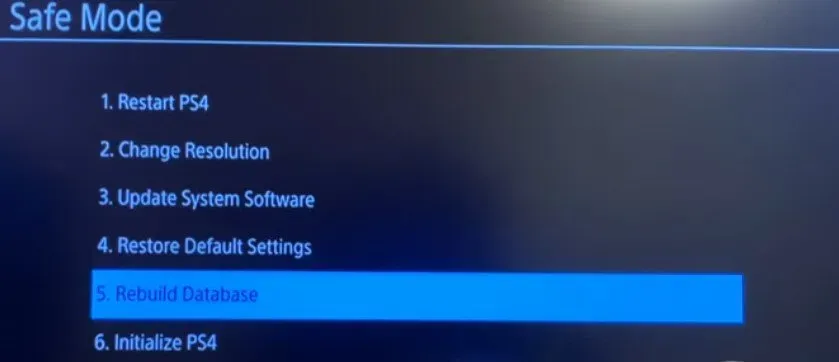
- PS4 dabar bus paleistas automatiškai. (Tai gali užtrukti šiek tiek laiko)
- Galiausiai prisijunkite prie „PlayStation Network“ ir pasirinkite „Prijungti Wi-Fi“.
9. Atkurkite PS4 konsolės ir maršrutizatoriaus gamyklinius nustatymus.
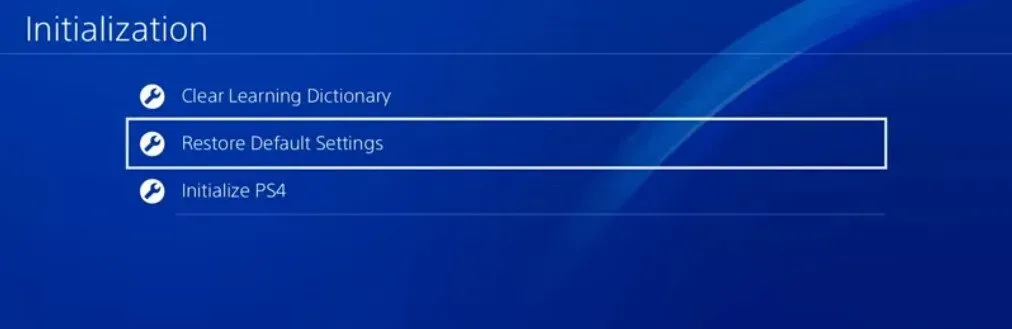
Jei jūsų PS4 niekas neveikia, vienas iš geriausių variantų būtų iš naujo nustatyti maršrutizatoriaus ir „PlayStation“ gamyklinius nustatymus. Tačiau šis procesas taip pat gali ištrinti daugumą duomenų, įskaitant atsisiųstus žaidimus.
10. Jei vis dar kyla ryšio problemų, prijunkite PS4 naudodami eterneto kabelio jungtis.
Galiausiai, jei pirmiau minėti sprendimai jums nepadėjo, išbandykite paskutinį ir geriausią variantą. Vienintelė galimybė yra prijungti PS4 Ethernet kabeliu.
Ethernet kabelio jungtis užtikrina greitesnį interneto ryšį nei PS4. Todėl jis pagerina žaidimų našumą labiau nei belaidžiai įrenginiai.
Kaip prijungti PS4 naudojant Ethernet prievadą
- Prijunkite Ethernet kabelį prie maršrutizatoriaus eterneto prievadų, tada prie PS4.
- Dabar įjunkite PS4 ir maršrutizatorių.
- Eikite į „Nustatymai“ PS4.
- Tada pasirinkite parinktį „Tinklas“ ir eikite į „Interneto ryšio nustatymas“.
- Dabar spustelėkite „Naudoti LAN kabelį“ ir galiausiai pasirinkite parinktį „Lengva“.
Išvada
Be to, PS4 interneto ryšio problemos gali būti įtemptos, tačiau tikimės, kad mūsų vadovas apėmė dažniausiai pasitaikančias ir rečiausias problemas. Tačiau, jei vis dar nežinote, kaip pataisyti PS4, kuris vis atsijungia nuo „Wi-Fi“, mūsų 10 geriausių sprendimų padės jums atlikti trikčių šalinimą.
Tuo tarpu taip pat galite susisiekti su „Sony“ palaikymo komanda, kad gautumėte tolesnės pagalbos. Linkime puikių žaidimų dienų!
DUK
Kaip ištaisyti dažną „Wi-Fi“ ryšio praradimą PS4?
Pirmiausia patikrinkite pagrindinius kabelius, DNS nustatymus, programinės įrangos problemas, maršrutizatoriaus vietą ir kt. Jei problema išlieka, patikrinkite, ar nėra aparatinės ir programinės įrangos problemų.
Ps4 vis atsijungia nuo „Wi-Fi“, kai išjungtas?
Patikrinkite, ar nėra PS4 ir maršrutizatoriaus programinės įrangos naujinių. Pasenusi programinė įranga gali turėti įtakos automatiniam ryšiui.
Kaip galiu naudoti LAN kabelį darbui su PS4?
Viskas, ko jums reikia, tai prijungti PS4 LAN prievadą prie maršrutizatoriaus LAN kabeliu. Tada pakeiskite nustatymus į „Naudoti tinklo kabelį PS4“.
Kaip prijungti PS4 Pro prie 5 GHz Wi-Fi tinklo?
Pakeiskite PS4 pro konsolių nustatymus rankiniu būdu. Nuo šiol PS4 Pro pakeiskite dažnių juostą į 5 GHz.



Parašykite komentarą